Diferencia entre revisiones de «Consecutivos»
| Línea 55: | Línea 55: | ||
[[Image: Per109.jpg|center|thumb|1100x1400px|<center>'''Botón aceptar'''</center>]] | [[Image: Per109.jpg|center|thumb|1100x1400px|<center>'''Botón aceptar'''</center>]] | ||
Se verifica en el tablero de consulta el registro realizado y se observa la ultima fecha de modificación | |||
[[Image: 110.jpg|center|thumb|1100x1400px|<center>'''Verificación de creación de consecutivos '''</center>]] | |||
== Editar Consecutivo == | == Editar Consecutivo == | ||
| Línea 71: | Línea 75: | ||
[[Image: AntConsecutivosGuardarEdicion.png|center|thumb|1100x1400px|<center>'''Guardar actualización de consecutivos'''</center>]] | [[Image: AntConsecutivosGuardarEdicion.png|center|thumb|1100x1400px|<center>'''Guardar actualización de consecutivos'''</center>]] | ||
== Eliminar Consecutivo == | == Eliminar Consecutivo == | ||
Revisión del 09:00 19 dic 2022
Introducción
Seleccionar el ítem de menú Administración y hacer clic en la opción de Consecutivos.

Consultar Consecutivos
El sistema muestra un tablero de consulta donde se muestran todos los registros que existen en el momento. A continuación se listan los datos que se muestran en el tablero.
- Nombre
- Descripción
- Tipo
- ¿Reinicio Anual?
- Inicio
- Fin
- Prefijo
- Subfijo
- Valor actual
- Modificó
- Fecha Modificación

Nuevo Consecutivo
Hacer clic en el botón que se encuentra en la parte inferior a la lado derecho del tablero de consulta llamado Crear Consecutivo.

Se muestra el formulario para registrar un consecutivo.

Ingrese el Nombre, la Descripción y en el campo Tipo que es una lista desplegable escoja procesos BPM o Documentos BPM. Estos tres campos son obligatorios

Luego ingrese los demás datos, los cuales NO son de carácter obligatorios. No olvide indicar si tiene ¿Reinicio Anual?

Finalmente, hacer clic en el botón Guardar

El sistema muestra la verificación de la acción a realizar.
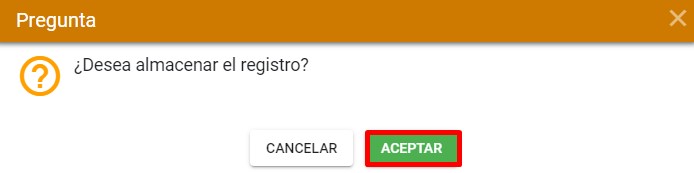
Al hacer clic en el botón Aceptar el sistema muestra el mensaje de confirmación del registro.

Se verifica en el tablero de consulta el registro realizado y se observa la ultima fecha de modificación
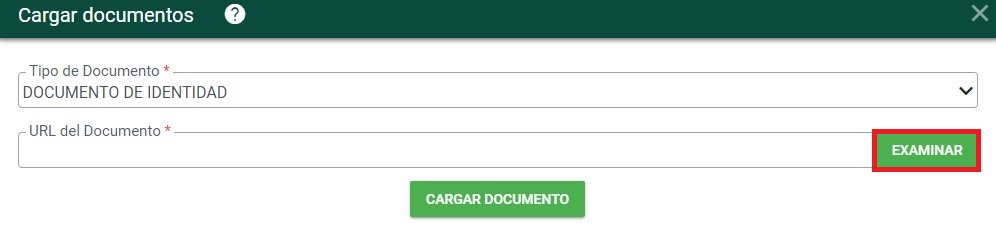
Editar Consecutivo
Hacer clic en el botón Editar Consecutivos ubicado al finalizar cada registro en el tablero de consulta.
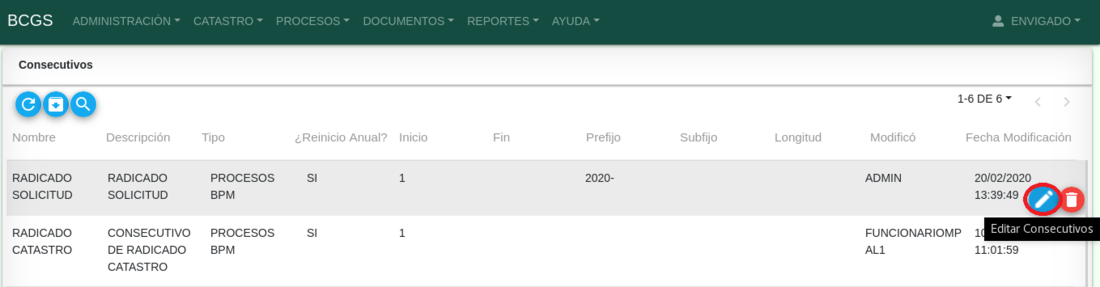
Se muestra el formulario con los campos habilitados para su actualización.
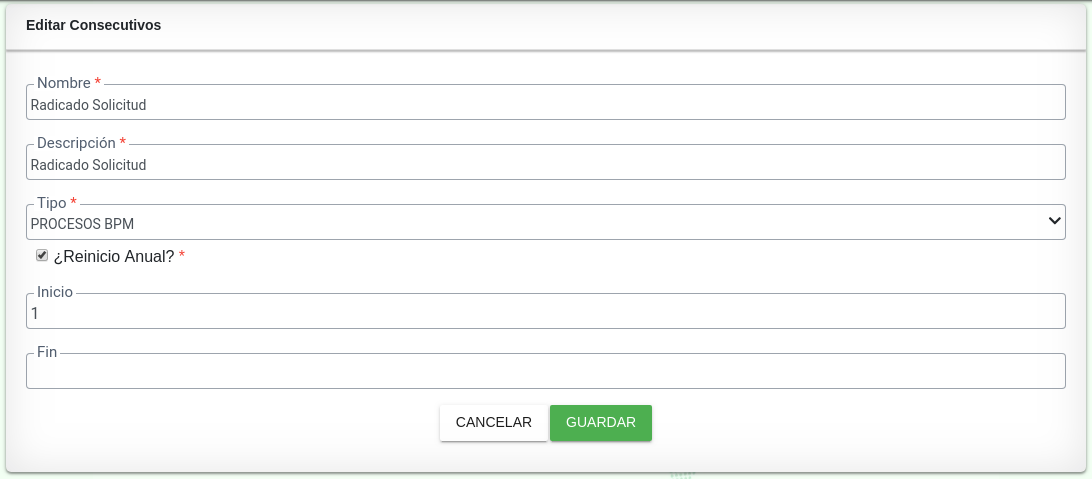
Hacer clic en el botón Guardar después de alterar el registro con la actualización a realizar.

Eliminar Consecutivo
Hacer clic en el botón Eliminar Consecutivos ubicado al finalizar cada registro en el tablero de consulta.
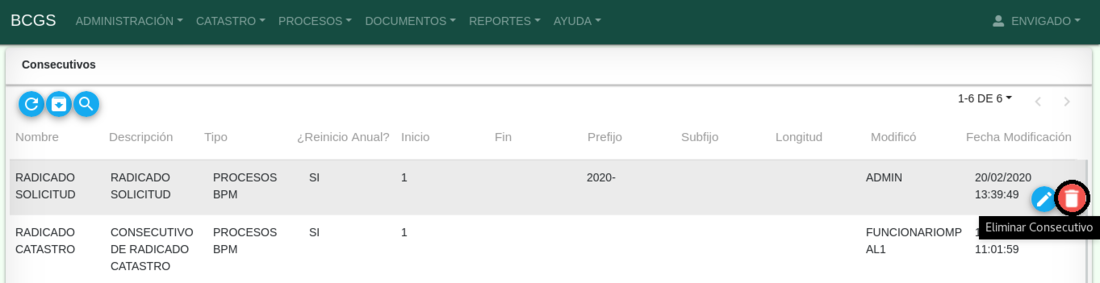
El sistema muestra un mensaje donde se valida la acción a realizar.

Al hacer clic en el botón Aceptar el sistema muestra el mensaje de confirmación.
